2012年08月08日
iTunesでの購入履歴の確認方法【いついくらで買ったか知りたい】
iPhoneやiPadに有料無料のアプリを沢山インストールしていると、一体いつ、どんなアプリや音楽を買ったのかわからなくなる時がありませんか?
そんなときは、こちらの方法でiTunesからいつでも確認ができます。
【iTunes Store のトップページから進む場合】
1.iTunesストアのトップページになっていない場合は左側のメニューより、「iTunes Store」をクリックする。
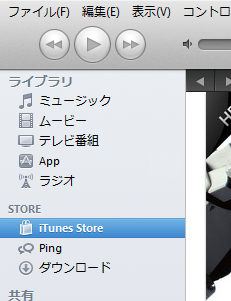
2.右側の「ナビリンク」メニューより、「アカウント」をクリック。
※iTunesのアカウントやパスワードが分からない場合は事前に確認しておいてください。

3.「AppleIDの概要」、「iTunes in The Cloud」、「購入履歴」、「ping」、「設定」などの項目のうち、「購入履歴」の項目に注目。
「全て見る >」をクリックする。
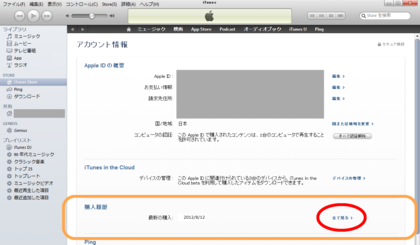
4.購入履歴が表示されます。
最近の購入履歴が上に表示されます。過去の履歴は下にリストで表示されますが、購入タイミングによってはまとめて表示されますので、明細行の頭にある「 (丸矢印)」をクリックすると詳細を確認できます。
(丸矢印)」をクリックすると詳細を確認できます。
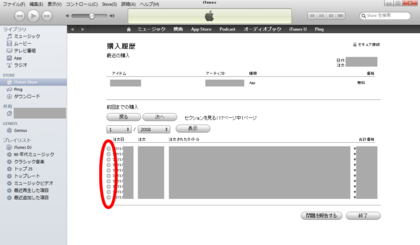
アカウントハック等によって不正使用された場合のチェックもこちらをマメに見ていれば早めに発見できるかもしれません。
昔買った曲やアプリを確認しながらたまにはみなおしてみるのはいかがでしょう?
そんなときは、こちらの方法でiTunesからいつでも確認ができます。
【iTunes Store のトップページから進む場合】
1.iTunesストアのトップページになっていない場合は左側のメニューより、「iTunes Store」をクリックする。
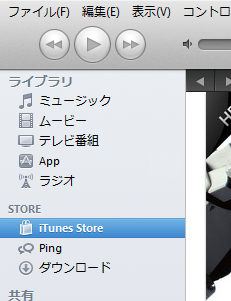
2.右側の「ナビリンク」メニューより、「アカウント」をクリック。
※iTunesのアカウントやパスワードが分からない場合は事前に確認しておいてください。

3.「AppleIDの概要」、「iTunes in The Cloud」、「購入履歴」、「ping」、「設定」などの項目のうち、「購入履歴」の項目に注目。
「全て見る >」をクリックする。
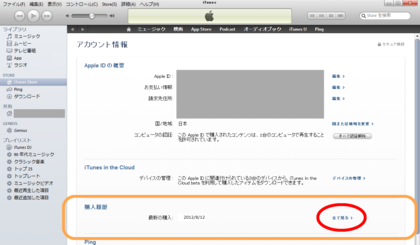
4.購入履歴が表示されます。
最近の購入履歴が上に表示されます。過去の履歴は下にリストで表示されますが、購入タイミングによってはまとめて表示されますので、明細行の頭にある「
 (丸矢印)」をクリックすると詳細を確認できます。
(丸矢印)」をクリックすると詳細を確認できます。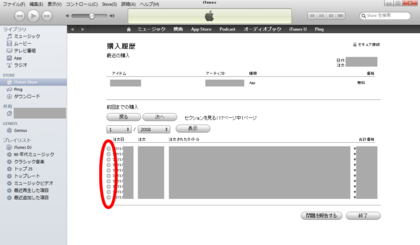
アカウントハック等によって不正使用された場合のチェックもこちらをマメに見ていれば早めに発見できるかもしれません。
昔買った曲やアプリを確認しながらたまにはみなおしてみるのはいかがでしょう?

 │
│




